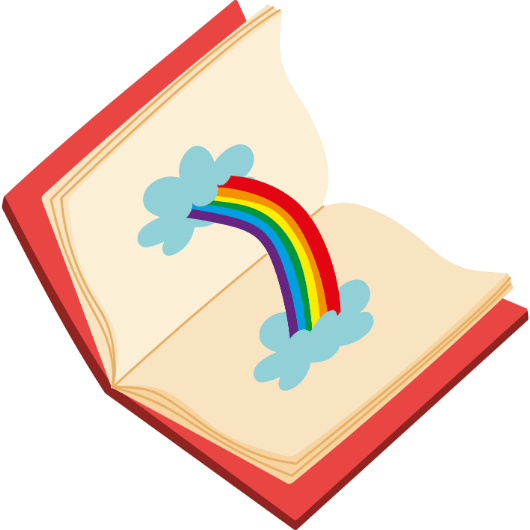새로 산 고사양 게임을 즐기기 위해 그래픽 설정을 최적화하려는데, 바탕화면을 우클릭해도 엔비디아 제어판이 보이지 않거나 클릭해도 아무 반응이 없으신가요? 분명 어제까지 잘 사용했는데 갑자기 제어판이 사라져서 당황하셨을 겁니다. 이런 ‘엔비디아 제어판 안열림’ 문제는 그래픽 카드 성능을 100% 활용하려는 게이머나 영상 편집 전문가에게는 정말 답답한 상황이죠. 하지만 걱정하지 마세요. 복잡한 과정 없이, 단 5분 만에 이 먹통 오류를 해결할 수 있는 꿀팁들을 지금부터 알려드리겠습니다.
엔비디아 제어판 안열림 핵심 해결 3줄 요약
- NVIDIA 관련 서비스(NVIDIA Display Container LS 등)를 재시작하여 멈춘 프로세스를 다시 활성화합니다.
- 그래픽 드라이버를 최신 버전으로 업데이트하거나, 문제가 지속될 경우 Display Driver Uninstaller (DDU)를 사용하여 완전 삭제 후 클린 설치를 진행합니다.
- 윈도우 시스템 파일에 오류가 있는지 확인하거나, 마이크로소프트 스토어 버전의 제어판 앱을 초기화 또는 재설치합니다.
NVIDIA 프로세스 확인 및 재시작
가장 먼저 시도해볼 수 있는 가장 간단하고 빠른 방법입니다. 엔비디아 제어판은 여러 개의 백그라운드 프로세스와 서비스가 함께 동작해야 정상적으로 실행됩니다. 이들 중 하나라도 응답하지 않으면 제어판이 열리지 않는 무반응 오류가 발생할 수 있습니다. 이때는 작업 관리자를 통해 직접 프로세스를 깨워주면 됩니다.
작업 관리자에서 프로세스 종료하기
키보드에서 Ctrl + Shift + Esc 키를 눌러 작업 관리자를 엽니다. ‘세부 정보’ 탭으로 이동한 뒤, ‘nvcontainer.exe’ 또는 ‘NVIDIA Container’ 프로세스를 찾아 우클릭 후 ‘작업 끝내기’를 선택하세요. 여러 개가 실행 중이라면 모두 종료합니다. 이 프로세스는 그래픽 드라이버의 핵심 구성 요소로, 잠시 후 자동으로 다시 시작되면서 문제를 해결할 수 있습니다.
서비스 항목에서 재시작하기
만약 프로세스 종료로 해결되지 않았다면, 관련 서비스를 직접 재시작해 볼 수 있습니다. 윈도우 검색창에 ‘서비스’ 또는 ‘services.msc’를 입력하여 실행하세요. 목록에서 아래 두 가지 서비스를 찾아 각각 우클릭 후 ‘다시 시작’을 눌러줍니다.
- NVIDIA Display Container LS
- NVIDIA LocalSystem Container
이 서비스들은 제어판의 정상적인 실행과 디스플레이 설정 유지를 담당하므로, 재시작하는 것만으로도 문제가 해결되는 경우가 많습니다.
관리자 권한으로 직접 실행
바로가기 아이콘이나 바탕화면 우클릭 메뉴에서 실행이 안 될 때, 제어판 실행 파일을 직접 관리자 권한으로 실행하면 문제가 해결될 수 있습니다. 때로는 권한 문제로 인해 프로그램 실행이 차단되기도 하기 때문입니다.
파일 탐색기를 열고 아래 경로로 이동하세요.
C:\Program Files\NVIDIA Corporation\Control Panel Client
해당 폴더에서 ‘nvcplui.exe’ 파일을 찾아 우클릭한 뒤, ‘관리자 권한으로 실행’을 선택합니다. 만약 이 방법으로 제어판이 열린다면, 해당 파일을 우클릭하여 ‘바로 가기 만들기’를 선택해 바탕화면에 꺼내두고 사용하면 편리합니다.
그래픽 드라이버 업데이트 및 재설치
엔비디아 제어판 안열림 문제의 가장 흔한 원인은 바로 그래픽 드라이버 충돌 또는 손상입니다. 최신 게임이나 소프트웨어와의 호환성 문제, 혹은 윈도우 업데이트 과정에서 드라이버 파일이 꼬이는 경우가 많습니다. 이럴 때는 드라이버를 재설치하는 것이 가장 확실한 해결책입니다.
GeForce Experience를 통한 업데이트
가장 간편한 방법은 GeForce Experience 프로그램을 이용하는 것입니다. 프로그램을 실행하고 ‘드라이버’ 탭으로 이동하여 최신 버전의 드라이버가 있는지 확인하고 설치를 진행하세요. 이때 ‘사용자 정의 설치’를 선택한 후 ‘전체 설치 수행(클린 설치)’ 옵션을 체크하는 것이 좋습니다. 이 옵션은 기존 설정을 모두 삭제하고 드라이버를 새로 설치하여 잠재적인 충돌 문제를 예방합니다.
수동으로 드라이버 클린 설치하기
더 확실한 방법을 원한다면 NVIDIA 공식 홈페이지에서 직접 드라이버를 다운로드하여 설치하는 것을 추천합니다. 자신의 그래픽 카드(GPU) 모델과 윈도우 버전(윈도우 10, 윈도우 11 등)을 정확히 선택해야 합니다. 드라이버 종류는 보통 아래와 같이 나뉩니다.
| 드라이버 종류 | 설명 | 추천 사용자 |
|---|---|---|
| Game Ready 드라이버 | 최신 게임에 대한 성능 최적화 및 버그 수정에 중점을 둔 버전입니다. | 고사양 게임을 주로 즐기는 게이머 |
| Studio 드라이버 | 영상 편집, 3D 모델링 등 그래픽 작업의 안정성과 신뢰성에 초점을 맞춘 버전입니다. | 어도비 프리미어, 블렌더 등 크리에이티브 앱 사용자 |
다운로드한 설치 파일을 실행할 때 역시 ‘사용자 정의 설치’ > ‘전체 설치 수행’ 옵션을 선택하여 클린 설치를 진행하는 것이 중요합니다.
Display Driver Uninstaller (DDU) 사용법
만약 드라이버를 클린 설치해도 문제가 계속된다면, 시스템에 남아있는 이전 드라이버의 찌꺼기 파일이나 레지스트리가 원인일 수 있습니다. Display Driver Uninstaller (DDU)는 이러한 잔여 파일을 완벽하게 제거해주는 강력한 무료 프로그램입니다.
DDU를 사용하면 드라이버 충돌로 인한 블랙 스크린, 화면 깜빡임, 성능 저하 및 프레임 드랍 현상까지 해결하는 데 도움이 될 수 있습니다. 사용법은 간단합니다.
- DDU 공식 홈페이지에서 프로그램을 다운로드합니다.
- PC를 ‘안전 모드’로 재부팅합니다. (윈도우 설정 > 업데이트 및 보안 > 복구 > 고급 시작 옵션)
- 안전 모드에서 DDU를 실행하고, 장치 유형을 ‘GPU’, 제조사를 ‘NVIDIA’로 선택합니다.
- ‘정리하고 다시 시작’ 버튼을 클릭하여 드라이버를 완전히 제거합니다.
- PC가 정상적으로 재부팅되면, 미리 다운로드해 둔 최신 NVIDIA 그래픽 드라이버를 설치합니다.
윈도우 시스템 문제 해결
드라이버 문제가 아닌, 윈도우 시스템 자체의 오류로 인해 엔비디아 제어판이 실행되지 않을 수도 있습니다.
시스템 파일 검사기 실행
윈도우의 주요 시스템 파일이 손상되었는지 검사하고 복구할 수 있습니다. 시작 버튼을 우클릭하여 ‘Windows PowerShell (관리자)’ 또는 ‘명령 프롬프트 (관리자)’를 실행한 뒤, 아래 명령어를 입력하고 Enter 키를 누르세요.
sfc /scannow
검사가 완료될 때까지 기다린 후 PC를 재부팅하여 문제가 해결되었는지 확인합니다.
마이크로소프트 스토어 앱 초기화
최신 윈도우 10 및 윈도우 11 환경에서는 DCH 드라이버가 보편화되면서, 엔비디아 제어판이 마이크로소프트 스토어를 통해 설치되는 앱 형태로 제공되기도 합니다. 이 경우, 앱 자체의 오류일 수 있습니다.
윈도우 설정 > 앱 > 설치된 앱(또는 앱 및 기능)으로 이동하여 ‘NVIDIA Control Panel’을 찾습니다. ‘고급 옵션’을 클릭한 뒤 ‘초기화’ 또는 ‘복구’를 시도해 보세요. 만약 제어판이 목록에 없다면 마이크로소프트 스토어에서 직접 검색하여 ‘엔비디아 제어판’을 설치할 수 있습니다.
전원 옵션 및 기타 설정 확인
의외의 설정 하나가 드라이버 로딩을 방해하여 엔비디아 제어판 안열림 현상을 유발할 수 있습니다.
빠른 시작 켜기 비활성화
윈도우의 ‘빠른 시작’ 기능은 부팅 속도를 높여주지만, 때때로 하드웨어 드라이버를 완벽하게 로드하지 못하는 문제를 일으킵니다. 제어판에서 ‘전원 옵션’ > ‘전원 단추 작동 설정’으로 이동한 뒤, ‘현재 사용할 수 없는 설정 변경’을 클릭하세요. 그 다음 ‘빠른 시작 켜기(권장)’ 항목의 체크를 해제하고 변경 내용을 저장한 뒤 PC를 재부팅합니다.
바이러스 백신 및 방화벽 확인
드물지만, 사용 중인 바이러스 백신 프로그램이나 방화벽이 NVIDIA 관련 프로세스(nvcontainer.exe 등)를 잠재적인 위협으로 오인하여 실행을 차단하는 경우가 있습니다. 보안 프로그램을 잠시 비활성화한 상태에서 엔비디아 제어판을 실행해 보세요. 만약 이 방법으로 제어판이 열린다면, 해당 보안 프로그램의 예외 설정에 NVIDIA 관련 폴더나 파일을 추가해주어야 합니다.